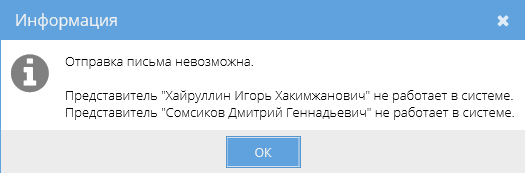Утративший силу
Для перевода исходящего письма в статус «Отправлен» документу должен быть присвоен исходящий номер. Если данные регистрационного учета не были внесены ранее (см. Регистрация писем), то система предложит внести их на данном этапе. В случае отказа от внесения исходящего номера документ не будет переведен в статус «Отправлен».
После нажатия кнопки «Пометить, как отправленный» статус документа изменится на «Отправлен». В данном статусе доступно только действие «Пометить, как полученный», все остальные действия запрещены.
Перевод письма в статус «Получен» осуществляется с помощью кнопки «Пометить, как полученный». Кнопка доступна пользователям в роли «Редактор», «Администратор» и «Контролер» (см. Права доступа) для документов в статусе «Отправлен».
Для перевода исходящего письма в статус «Получен» документу должен быть присвоен входящий номер. Если данные регистрационного учета не были внесены ранее (см. Регистрация писем), то система предложит внести их на данном этапе. В случае отказа от внесения входящего номера документ не будет переведен в статус «Получен».
Статус электронного письма изменится на «Получен». С документами в статусе «Получен» более недоступны любые действия, в том числе изменение регистрационных данных.
Если у исходящего письма несколько получателей, то перевод в статус «Получен» возможен, если хотя бы для одного из получателей внесены регистрационные данные. Регистрация недоступна для исходящих писем в статусе «Получен» за исключением автоматической синхронизации.
При присвоении входящего номера для входящего электронного письма, созданного из исходящего, этот номер автоматически подставится во входящий номер исходящего письма, меняя при этом статус последнего на «Получен» автоматически. При этом если получателей несколько, то при присвоении входящих номеров эти номера автоматически будут подставлены во входящие номера соответствующих получателей родительского исходящего письма независимо от статуса «Получен».
В СЭД Папир есть возможность отправить исходящие письма через систему, если и получатель, и отправитель работают в Папир.
- Исходящее письмо, находящееся в статусе «Подписан»,
- Получатель – организация, работающая в Папир,
- Представитель получателя – физическое лицо, связанное с пользователем Папир.
Для отправки письма необходимо нажать кнопку «Отправить через систему», которая доступна только пользователей с ролями «Редактор» или «Администратор».
- В Папир создаются электронные входящие письма (см. Входящее электронное письмо) по количеству организаций-получателей, работающих в Папир, с подписанной печатной формой исходящего письма (рисунок 91),
- Формируется уведомление пользователю – представителю получателя в Центр уведомлений и на e-mail (рисунок 93),
- Исходящее письмо переходит в статус «Отправлен»,
- Входящим и исходящему письму присваиваются метки «Электронные письма».
Если письмо не удовлетворяет вышеуказанным требованиям, то появляется сообщение об ошибке (рисунок 94), входящее письмо и информационная квитанция не создаются, статус документа не меняется.
Шаблоны входящих писем используются для получения писем от отправителей, в том числе не работающих в СЭД Папир.
При создании входящих писем система автоматически добавляет автору и представителю получателя, если он связан с пользователем системы Папир, роль «Администратор». Если представителем получателя является юридическое лицо, то роль администратора присваивается директору юр.лица.
Представителю отправителя доступ к письму автоматически не выдается. В процедуре согласования отправитель не участвует.
Процедура согласования документа подробно описана в СТО МИ пользователя «Папир: Электронные документы».
Для перевода входящего письма в статус «Обработано секретарем» необходимо нажать кнопку «Обработать секретарем» (рисунок 96). Кнопка доступна пользователям в роли «Редактор», «Администратор» и «Регистратор» (см. Права доступа) для документов в статусе «Создан».
Статус документа изменится на «Обработано секретарем». В данном статусе доступно редактирование документа.
Для возврата электронного письма в статус «Создан» предназначена кнопка «Вернуть на доработку» (рисунок 97), которая доступна для электронных писем только в статусе «Обработано секретарем» и для пользователей с ролью «Редактор», «Администратор» или «Регистратор».
Кнопка «Направить на исполнение» доступна пользователям в роли «Редактор», «Администратор» и «Контролер» (см. Права доступа) для входящих писем со статусом «Создан», «Обработано секретарем», «Согласован» или «Исполнен» (рисунок 98).